Windows не может найти WiFi сеть [Пошаговое руководство]
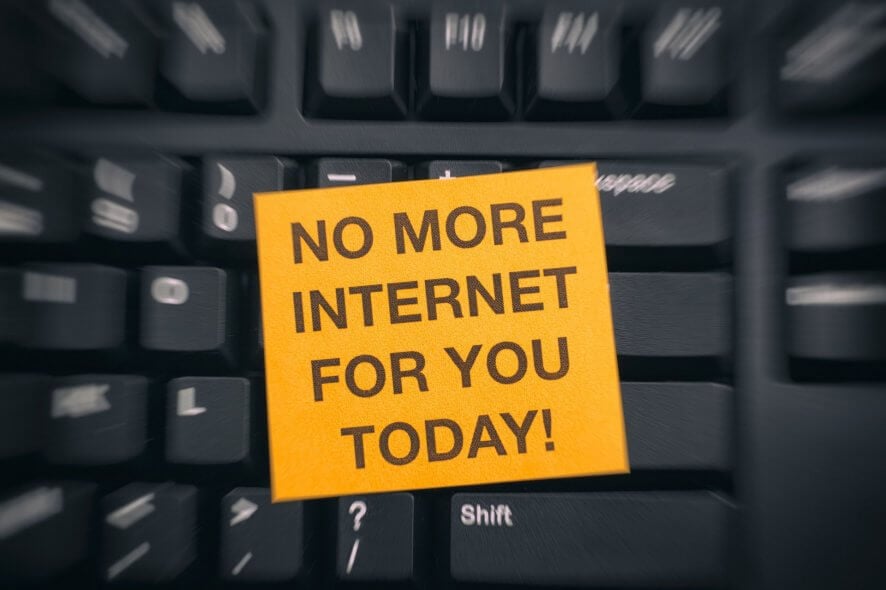 Проблемы с WiFi и интернет-соединением, вероятно, являются самыми распространенными проблемами, с которыми сталкиваются пользователи Windows 10. И мы согласны с тем, что нет ничего более раздражающего для среднего пользователя, чем проблемы с Wi-Fi во время просмотра интернета.
Проблемы с WiFi и интернет-соединением, вероятно, являются самыми распространенными проблемами, с которыми сталкиваются пользователи Windows 10. И мы согласны с тем, что нет ничего более раздражающего для среднего пользователя, чем проблемы с Wi-Fi во время просмотра интернета.
Существуют различные ошибки Wi-Fi, которые могут возникнуть, и в этой статье мы постараемся рассмотреть как можно больше.
Существует буквально десятки, если не сотни различных проблем с Wi-Fi, с которыми вы можете столкнуться при использовании Windows 10. Вот некоторые из самых распространенных проблем:
- Windows 10 не показывает доступные сети – Эта ошибка возникает, когда проблема с сетью мешает отображению доступных Wi-Fi сетей.
- Windows 10: Нет доступных подключений – Эта ошибка появляется, когда нет доступных подключений для соединения. Она проявляется даже тогда, когда вы знаете, что на самом деле есть доступные подключения.
- Не удается подключиться к этой сетив Windows 10 – Эта ошибка возникает, когда вы не можете подключиться к определенной Wi-Fi сети. У нас есть статья, посвященная этой проблеме, чтобы вы могли сочетать решения из этой статьи с решениями из той статьи. Надеемся, вы найдете подходящее решение.
- Windows 10: Нет значка Wi-Fi – Эта ошибка появляется, когда значка Wi-Fi нет в панели задач.
- Windows 10: Wi-Fi перестал работать – Эта ошибка возникает, когда ваше Wi-Fi соединение внезапно перестает работать.
- Windows 10: Wi-Fi не включается – Эта ошибка означает, что вы можете включить Wi-Fi из панели задач.
- Windows 10: Желтый треугольник Wi-Fi – Эта проблема говорит о том, что с самим соединением что-то не так. Вы можете подключиться к нему, но с пропускной способностью обычно возникает проблема.
- Windows 10: Wi-Fi заморожен, серый значок – Эта проблема мешает вам делать что-либо с вашим Wi-Fi соединением. Вы не можете его включить, получить доступ к настройкам и т.д.
Я не вижу свою беспроводную сеть в списке
Это довольно своеобразный случай, но не невозможно его решить. Для некоторых пользователей их ноутбуки на Windows 10 вообще не могут найти Wi-Fi, в то время как у других проблема сохраняется на уровне их домашней сети.
Один пользователь сообщил следующее: ноутбук не обнаруживает мой Wi-Fi, но обнаруживает другие. Не волнуйтесь, решения ниже также сработают, когда Windows 10 не отображает все доступные Wi-Fi сети.
Итак, давайте разберемся, хорошо?
Что делать, если мой компьютер/ноутбук не может найти Wi-Fi сеть?
1. Обновите сетевые драйверы
Еще одно распространенное решение для различных сетевых проблем – обновить драйвер Wi-Fi. Если вы не знаете, как это сделать, следуйте этим инструкциям:
- Щелкните правой кнопкой мыши по кнопке Пуск и откройте Диспетчер устройств.
- Найдите и раскройте Сетевые адаптеры.
-
Щелкните правой кнопкой мыши по вашим сетевым адаптерам и выберите Обновить программное обеспечение драйвера. Убедитесь, что вы делаете это как для LAN, так и для WLAN адаптеров.
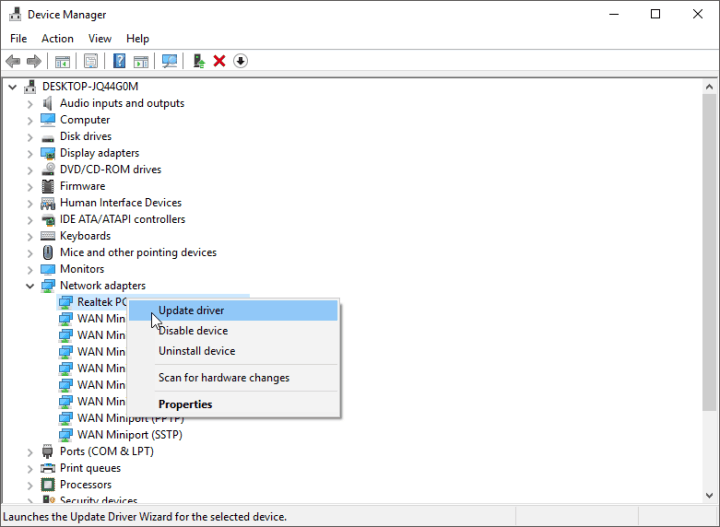
- Подождите, пока процесс завершится, перезагрузите ПК и попробуйте подключиться.
Если Windows не может автоматически найти и загрузить новые драйверы, прочтите наше полное руководство по их ручной установке.
Если проблема все еще сохраняется, вернитесь в Диспетчер устройств > Сетевые адаптеры, и сделайте следующее:
- Щелкните правой кнопкой мыши по Сетевым адаптерам и откройте Свойства.
- На вкладке драйвера выберите Удалить.
- Теперь откройте вкладку Сведения и найдите Идентификаторы оборудования в выпадающем списке.
- Скопируйте первую строку и вставьте ее в браузер.
- Найдите подходящие драйверы, предоставленные официальным производителем оборудования.
- Загрузите и установите эти драйверы для LAN и WLAN соответственно.
- Перезагрузите ПК и проверьте соединение снова.
Кроме того, еще один полезный способ решить проблемы с драйверами – использовать специализированные программы. Вы можете автоматически обновить драйверы после сканирования вашего ПК и увидеть, какие драйверы устарели, а какие нет.
Для этого вы можете полагаться на решение стороннего разработчика, которое сделает это за вас за считанные минуты. Проблемы с драйверами идеально подходят для мощного решения.
Поддержание сетевых драйверов в актуальном состоянии может помочь вам предотвратить другие проблемы с подключением к сети, такие как отсутствие сетевого подключения в Безопасном режиме с сетевыми возможностями.
2. Сбросьте TCP/IP
-
Перейдите к Поиск, введите cmd, щелкните правой кнопкой мыши и запустите Командную строку (Администратор).
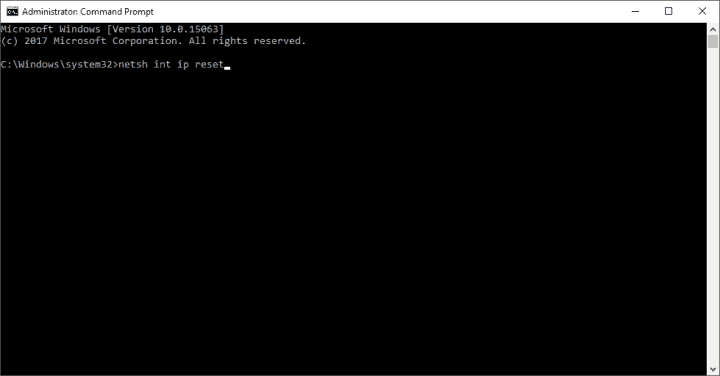
- В командной строке введите следующие команды и нажимайте Enter после каждой из них:
netsh *int* ip *reset*netsh *int* tcp *set heuristics disabled*netsh *int* tcp *set global autotuninglevel=disabled*netsh *int* tcp *set global rss=enabled*
- Перезагрузите ПК и попробуйте подключиться. Если проблема все еще сохраняется, обязательно попробуйте оставшиеся шаги ниже.
Не удается получить доступ к TCP/IP на Windows 10? Ознакомьтесь с этим кратким руководством, чтобы исправить проблему.
Первое, что мы собираемся попробовать, это сбросить стек TCP/IP. Это действительно одно из самых распространенных решений для сетевых проблем в Windows и может быть полезным для других интернет-проблем.
3. Измените SSID и пароль беспроводной сети на вашем модеме
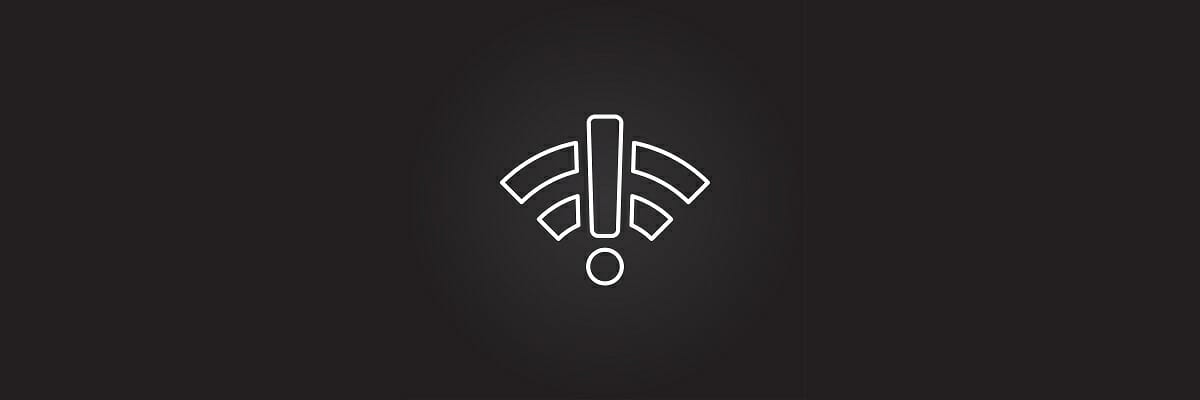 Еще одно распространенное решение при устранении неполадок с Wi-Fi и сетевыми проблемами – изменить SSID и пароль вашей беспроводной сети на модеме.
Еще одно распространенное решение при устранении неполадок с Wi-Fi и сетевыми проблемами – изменить SSID и пароль вашей беспроводной сети на модеме.
Хотя мы говорим о разрешении проблемы с вашей беспроводной сетью, для этой работы вам нужно будет соединить ваш компьютер с модемом с помощью Ethernet-кабеля.
Поскольку изменение SSID варьируется от модема к модему, мы не можем точно сказать, что вам делать. Поэтому мы рекомендуем вам проверить руководство вашего модема или поискать информацию в Интернете.
4. Проверьте на наличие вредоносных программ
В отличие от предыдущей работы, некоторые вредоносные программы могут испортить ваше соединение. Поэтому было бы разумно снова запустить сканирование безопасности.
Если на вашем компьютере есть блокирующее соединение вредоносное ПО, ваш антивирус, безусловно, его устранит.
Рекомендуется выбирать мощный антивирус, который может устранять продвинутые типы вредоносных программ. Поэтому для повышения безопасности вашей системы вы можете выбрать одно из лучших антивирусных программ, доступных для Windows 10.
5. Сбросьте ваш модем (и не только)
 Теперь давайте перейдем к более базовым решениям, которые, вероятно, будут первым, что вы сделаете в любом случае. Вот некоторые действия, которые вам нужно выполнить, чтобы устранить неполадки вашего модема/роутера:
Теперь давайте перейдем к более базовым решениям, которые, вероятно, будут первым, что вы сделаете в любом случае. Вот некоторые действия, которые вам нужно выполнить, чтобы устранить неполадки вашего модема/роутера:
- Выключите ваш роутер или модем. Подождите минуту и снова включите.
- Временно отключите встроенный брандмауэр модема/роутера.
- Сбросьте модем/роутер к заводским настройкам.
- Убедитесь, что ваш роутер/модем не перегревается. Поставьте его подальше от источников тепла.
Еще раз, если вы не уверены, как сделать что-либо из этого, проверьте руководство вашего роутера/модема для получения более подробных инструкций.
Вы также можете попробовать обновить прошивку вашего роутера. Если вы не знаете, как это сделать, мы подготовили полезное руководство, которое вам поможет.
6. Используйте средство устранения неполадок интернет-соединения
- Перейдите к Настройки.
- Откройте Обновление и безопасность.
- Перейдите к Устранение неполадок.
-
Нажмите на Средство устранения неполадок интернет-соединения.
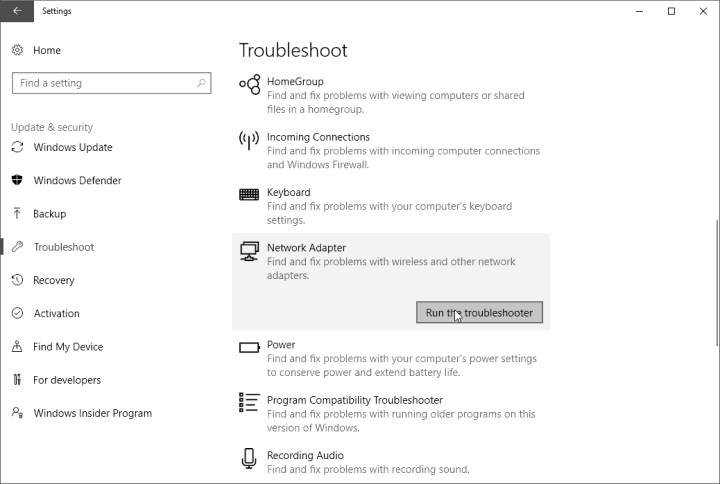
- Теперь следуйте дальнейшим инструкциям на экране и ждите, пока мастер не завершит работу.
- Перезагрузите компьютер.
Если у вас как минимум версия Windows 10 1703 (Creators Update), у вас есть новая опция устранения неполадок в приложении Настройки. Это средство устранения неполадок можно использовать для решения различных проблем внутри системы, включая проблему с Wi-Fi, о которой мы говорим.
Если у вас возникли проблемы с открытием приложения Настройки, обратите внимание на эту статью, чтобы решить проблему.
7. Убедитесь, что DHCP включен
Теперь давайте поговорим о DHCP. Коротко говоря, DHCP – это процесс Windows, который назначает IP-адрес вашему компьютеру, когда вы подключаетесь к сети.
Так что, если этот процесс отключен, ваш компьютер не сможет получить IP-адрес, и, следовательно, вы не сможете подключиться к интернету через ваше Wi-Fi соединение.
Первое, что мы собираемся сделать – это убедиться, что этот процесс работает. И вот как это сделать:
- Откройте Сетевые подключения.
-
Найдите ваш сетевой адаптер, щелкните по нему правой кнопкой мыши и выберите Диагностика.
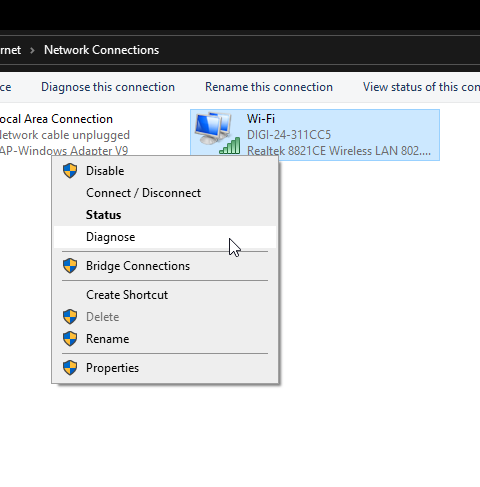
- Подождите, пока процесс не завершится. Если процесс DHCP был отключен, это включит его снова.
8. Установите свой IP-адрес вручную
- Перейдите в Настройки и выберите Сетевые подключения.
- Щелкните правой кнопкой мыши на своей беспроводной сети и выберите Свойства из меню.
- Выберите Протокол Интернета версии 4 (TCP/IPv4) и перейдите в Свойства.
- Теперь выберите опцию Использовать следующий IP-адрес и введите IP-адрес, Маска подсети и Шлюз по умолчанию.
- Мы использовали настройки, которые работают для нашей конфигурации, но вам, возможно, придется ввести другое число (см. скриншот).
- Кроме того, вам нужно будет вручную ввести DNS сервер.
-
В нашем примере мы использовали публичный DNS Google, но вы также можете использовать 192.168.1.1 в качестве Предпочитаемого DNS сервера.
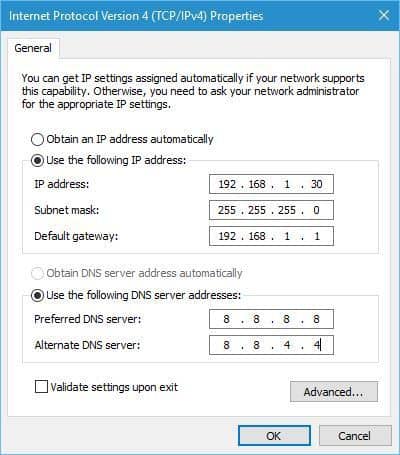
- После завершения нажмите кнопку ОК.
9. Измените количество пользователей DHCP
И последнее решение, связанное с процессом DHCP – это изменение количества пользователей DHCP. Более точно, вам нужно будет увеличить количество пользователей DHCP в настройках вашего роутера. Обычно ограничение составляет 50 пользователей DHCP, и если вы превышаете это количество, могут возникнуть проблемы с Wi-Fi.
Еще раз, поскольку процесс изменения количества пользователей DHCP варьируется от роутера к роутеру, лучше проверить руководство для получения подробных инструкций.
10. Временно отключите брандмауэр Windows
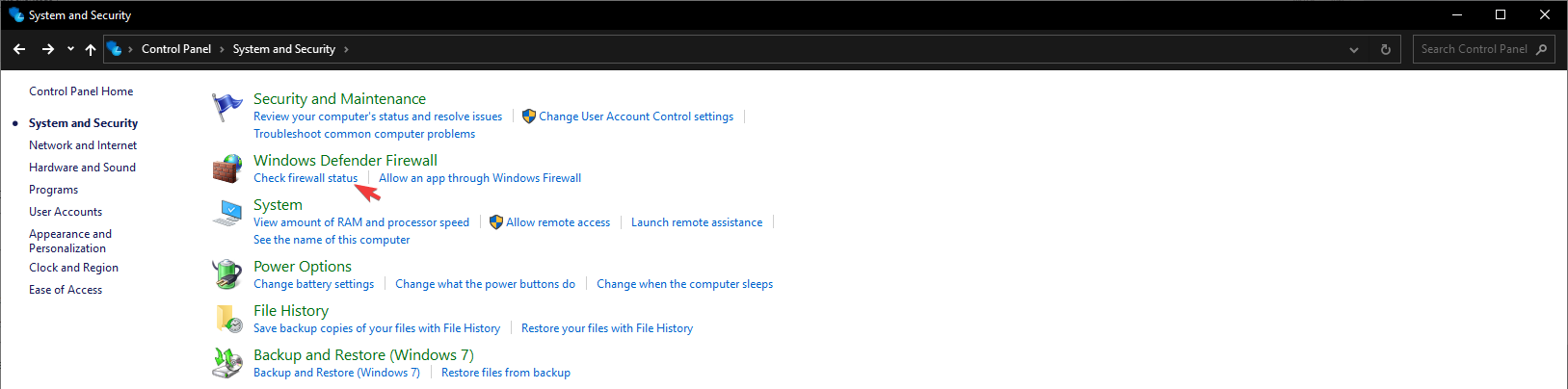 Хотя брандмауэр Windows является полезной функцией для общей безопасности вашей системы, он может вызвать проблемы с вашим сетевым соединением. Из-за этого мы собираемся временно отключить брандмауэр и посмотреть, произойдут ли какие-либо изменения. Вот как это сделать:
Хотя брандмауэр Windows является полезной функцией для общей безопасности вашей системы, он может вызвать проблемы с вашим сетевым соединением. Из-за этого мы собираемся временно отключить брандмауэр и посмотреть, произойдут ли какие-либо изменения. Вот как это сделать:
- Откройте Панель управления.
- Перейдите в Система и безопасность.
- Щелкните по Брандмауэр Windows.
- Выберите Включить или отключить брандмауэр Windows с левой стороны.
- Отключите брандмауэр Windows как для Частных, так и для Общественных сетей и подтвердите выбор.
- Перезагрузите компьютер.
- Попробуйте подключиться.
Не можете открыть Панель управления в Windows 10? Ознакомьтесь с этим пошаговым руководством, чтобы найти решение.
11. Отключите режим полета
 Как бы это ни казалось маловероятным, многие люди сообщали, что режим полета блокировал их Wi-Fi соединение. Поэтому убедитесь, что режим полета отключен.
Как бы это ни казалось маловероятным, многие люди сообщали, что режим полета блокировал их Wi-Fi соединение. Поэтому убедитесь, что режим полета отключен.
Вы можете найти значок режима полета в панели уведомлений в правом углу панели задач. Однако если значок отсутствует, есть альтернативный способ отключить его:
- Откройте Настройки.
- Нажмите на Сеть и Интернет.
- Нажмите на режим полета.
- Выключите режим полета.
12. Используйте команду ipconfig /release
- Перейдите к Поиск, введите cmd и откройте Командную строку (Администратор).
-
Когда Командная строка запустится, введите следующие строки и после каждой строки нажмите Enter, чтобы запустить:
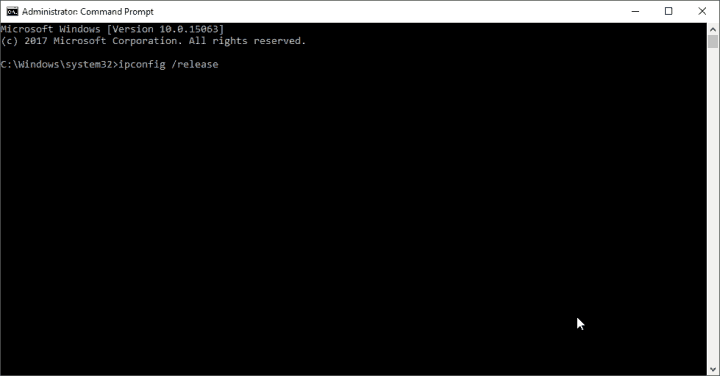
ipconfig /releaseipconfig /renew
- Перезагрузите компьютер и попробуйте снова подключиться.
13. Установите ширину канала в автоматическом режиме
- Щелкните правой кнопкой мыши на кнопке меню Пуск и выберите Сетевые подключения из меню.
- Когда откроется окно Сетевые подключения, щелкните правой кнопкой мыши на своем беспроводном соединении и выберите Свойства из меню.
- Нажмите на кнопку Настроить и перейдите на вкладку Дополнительно.
-
Найдите Ширина канала 802.11n для диапазона 2.4 и установите его на Авто.
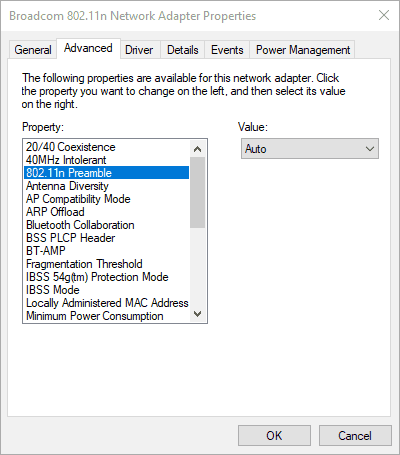
- Нажмите ОК, чтобы сохранить изменения.
14. Отключите IPv6 на вашем компьютере и роутере
- Откройте Центр сетевого и共享.
- Перейдите к Подключениям и щелкните по вашему текущему соединению.
- Откроется окно состояния соединения. Щелкните кнопку Свойства.
-
Найдите Протокол Интернета версии 6 (TCP/IPv6) и снимите с него галочку.
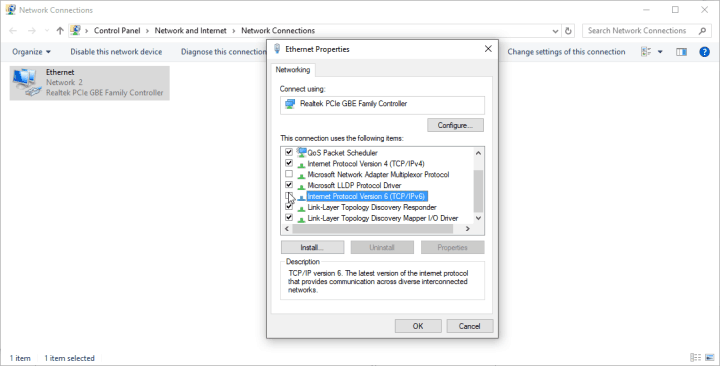
- Нажмите кнопку ОК, чтобы сохранить изменения.
- Перезагрузите ваш компьютер, чтобы применить изменения.
В некоторых случаях включение протокола IPv6 решает проблемы с интернетом, но иногда этот протокол может вызывать проблемы.
15. Удалите ваш беспроводной профиль
- Перейдите к Поиск, введите cmd, щелкните правой кнопкой мыши и запустите Командную строку (Администратор).
- Когда Командная строка запустится, введите netsh wlan delete profile name=WirelessProfileName и нажмите Enter.
-
Убедитесь, что вы заменили WirelessProfileName на фактическое имя вашего беспроводного соединения.
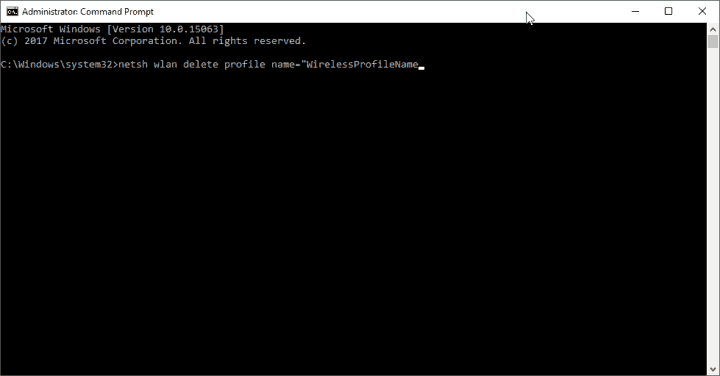
- Когда процесс завершится, вам нужно будет переподключиться и перенастроить свою сеть, чтобы снова установить соединение.
Если ваш беспроводной профиль был поврежден, лучший способ вернуть его в прежнее состояние – просто удалить ваш беспроводной профиль и создать его снова.
16. Отключите функцию Защиты семейства

- Перейдите по адресу https://account.microsoft.com/family.
- Войдите в свою учетную запись Microsoft.
- Найдите учетную запись, которую хотите удалить, и нажмите кнопку Удалить. Чтобы удалить взрослую учетную запись, обязательно сначала удалите все детские учетные записи.
Если есть необходимость в функции Защиты семейства, мы не рекомендуем отключать ее. Однако есть вероятность, что именно эта функция блокирует ваше беспроводное соединение. В этом случае у вас не останется другого выбора, кроме как отключить ее.
17. Отключите программное обеспечение антивируса
Вы, вероятно, слышали об этом раньше. Windows 10 и его компоненты и функции не ладят с антивирусными программами сторонних разработчиков.
Из-за этого вмешательства могут возникнуть различные проблемы. В том числе и наша проблема с Wi-Fi сетью. Поэтому временно отключите свою антивирусную программу и проверьте, работает ли соединение.
Если вы сможете нормально подключиться к своей Wi-Fi сети с отключенной антивирусной программой, подумайте о смене решения для антивируса или о полной замене на Windows Defender.
Если вы переживаете из-за отсутствия антивируса, прочтите эту статью, чтобы узнать, почему Windows Defender – это единственная защита от вредоносных программ, которая вам когда-либо потребуется.
18. Измените режим беспроводной сети
-
Откройте Центр сетевого и共享.
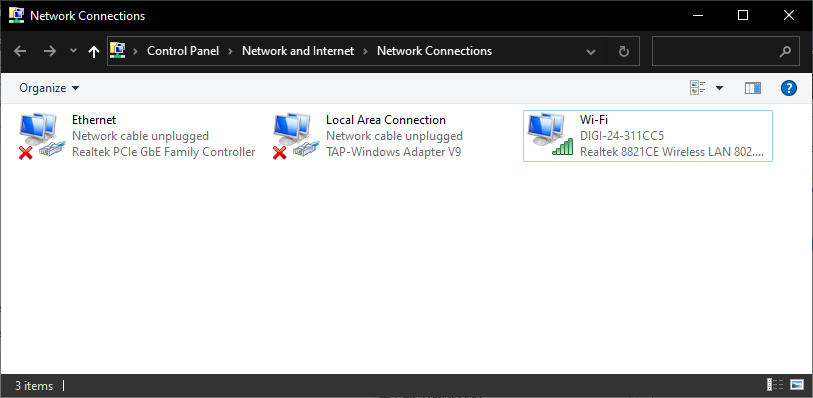
- Нажмите Изменить параметры адаптера, найдите свой беспроводной сетевой адаптер, щелкните по нему правой кнопкой мыши и выберите Свойства из меню.
- Когда окно Свойства откроется, нажмите кнопку Настроить.
-
Перейдите на вкладку Дополнительно и из списка выберите Беспроводной режим.
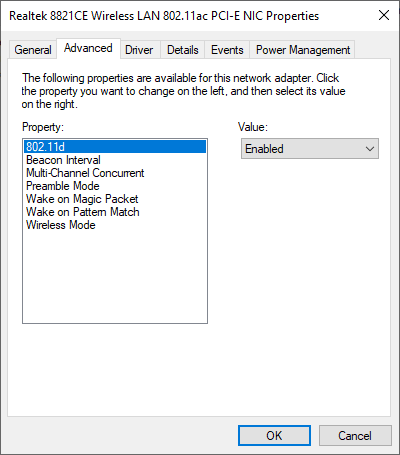
- Теперь измените значение режима беспроводной сети, чтобы оно соответствовало значению режима беспроводной сети вашего роутера. В большинстве случаев 802.11b (или 802.11g) должно работать, но если нет, попробуйте поэкспериментировать с различными опциями.
Ваш роутер и беспроводной адаптер должны быть на одном сетевом режиме, чтобы работать без сбоев. Если это не так, вы столкнетесь с проблемами с вашим Wi-Fi соединением.
Итак, вам следует проверить режим беспроводной сети на вашем компьютере, чтобы соединение снова заработало.
19. Измените настройки Fiddler
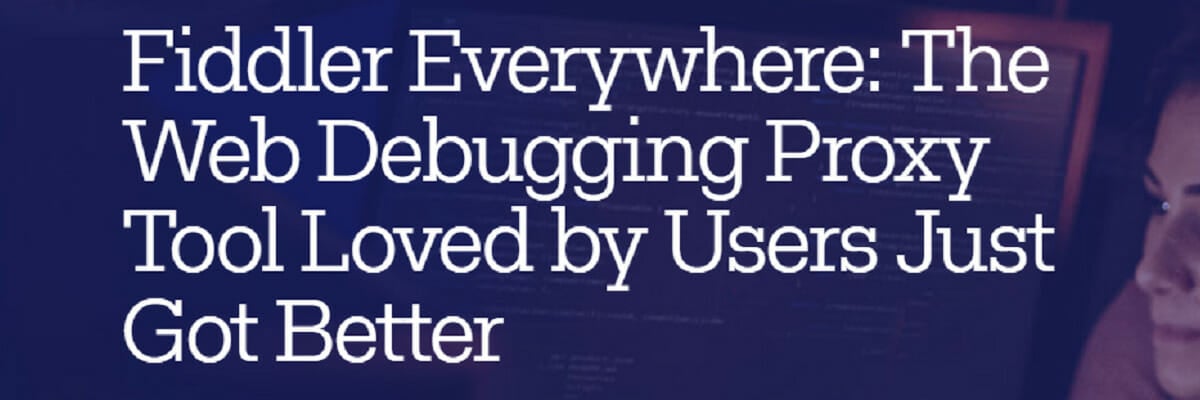 Это, очевидно, относится только к пользователям Fiddler. Некоторые пользователи утверждают, что изменение настроек Fiddler также может решить эту проблему. Вот как это сделать:
Это, очевидно, относится только к пользователям Fiddler. Некоторые пользователи утверждают, что изменение настроек Fiddler также может решить эту проблему. Вот как это сделать:
- Щелкните по Инструменты > Настройки Fiddler.
- Перейдите на вкладку HTTPS.
- Убедитесь, что текст говорит Сертификаты, созданные движком CertEnroll.
- Нажмите на Действия > Сбросить сертификаты. Подождите, пока процесс завершится.
- Примите все запросы.
20. Убедитесь, что все необходимые службы для общего доступа к интернет-соединению включены
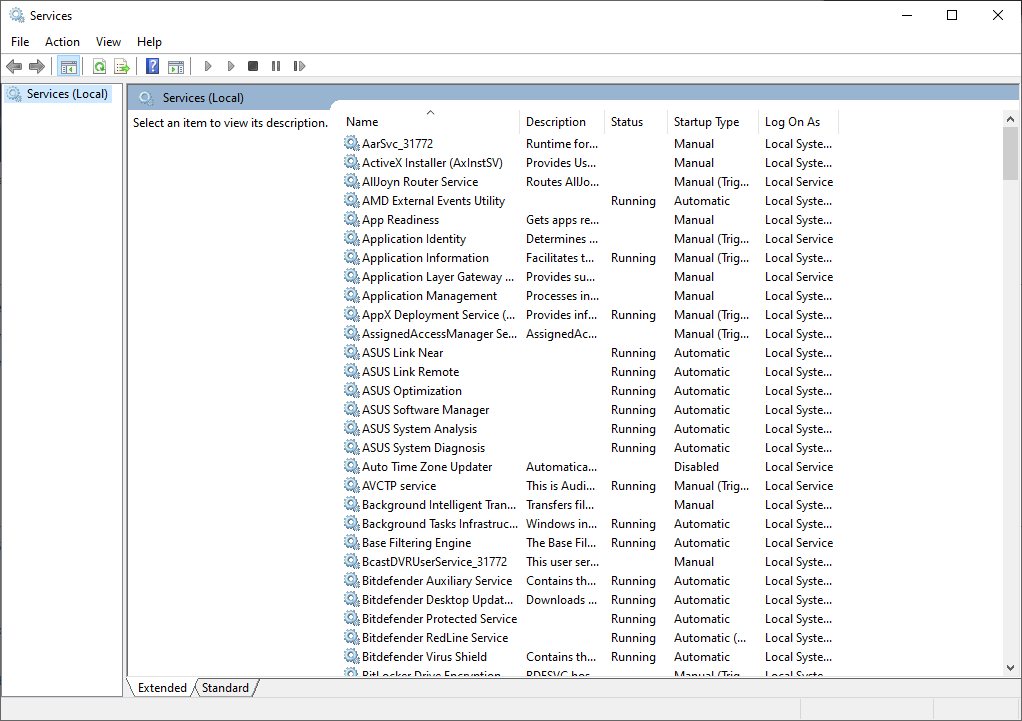 Для этого перейдите в Поиск > введите services.msc > откройте Службы. И теперь просто убедитесь, что эти службы работают:
Для этого перейдите в Поиск > введите services.msc > откройте Службы. И теперь просто убедитесь, что эти службы работают:
- Plug And Play
- Служба шлюза уровня приложений
- Дистанционный вызов процедур (RPC)
- Сетевые подключения
- Осведомленность о местоположении сети (NLA)
- Телефония
- Менеджер подключений удаленного доступа
- Менеджер авто-соединений удаленного доступа
- Брандмауэр Windows
Как уже упоминалось в некоторых предыдущих решениях, для корректной работы сети Wi-Fi требуется определенные службы. Поэтому вам необходимо убедиться, что каждая из этих служб работает.
Пользователи также сообщали, что ноутбук не подключается к Wi-Fi, но другие устройства подключаются, однако у нас есть руководство, которое решает эту проблему.
Вот и все. Мы определенно надеемся, что хотя бы одно из этих решений помогло вам решить проблему с вашим Wi-Fi подключением. Если у вас есть дополнительные комментарии, вопросы или предложения, пожалуйста, дайте нам знать в комментариях ниже!













